Quel est le dossier MSIXVC dans Windows (et comment le supprimer)

- 2893
- 248
- Noa Faure
Si vous avez découvert les dossiers WindowsApps ou Msixvc sur votre PC Windows, vous vous demandez peut-être pourquoi ils prennent autant de place sur votre disque dur et si vous pouvez les supprimer ou non.
Dans cet article, nous couvrirons tout ce que vous devez savoir sur le dossier MSIXVC et comment vous pouvez le supprimer.
Table des matières
- Cliquez avec le bouton droit sur le dossier WindowsApps et sélectionnez Propriétés.
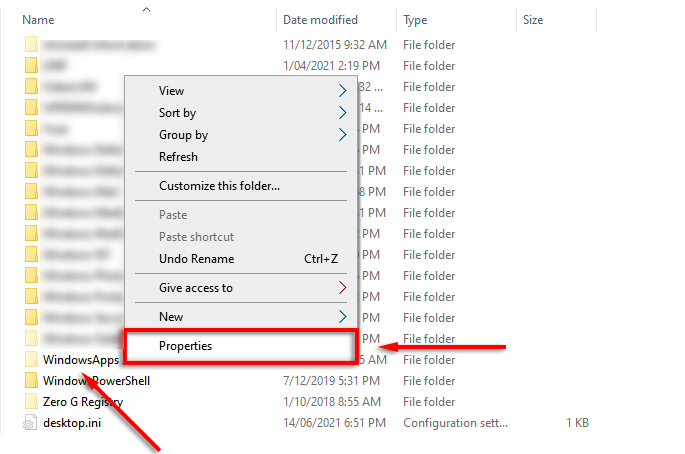
- Cliquez sur l'onglet de sécurité et cliquez sur Advanced.
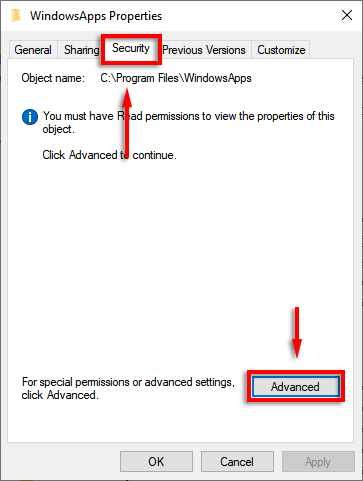
- Sous l'onglet Autorisations, sélectionnez Continuer.
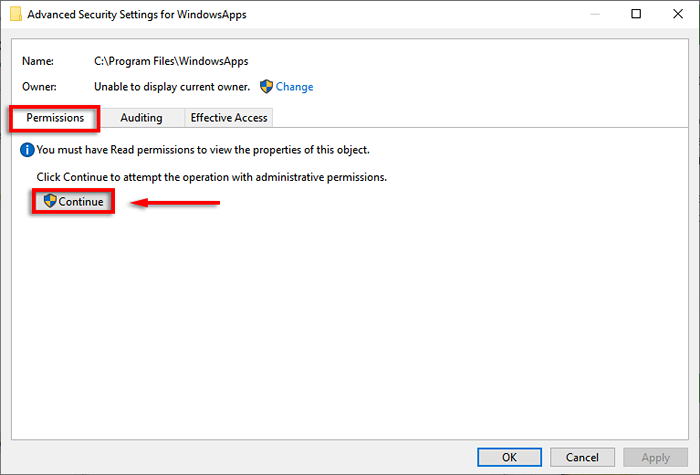
- Où il dit «Impossible d'afficher le propriétaire actuel», cliquez sur changer.

- Cliquez sur Advanced.
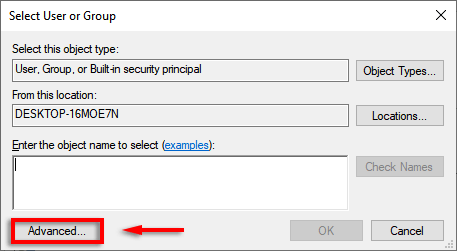
- Sélectionnez trouver maintenant.
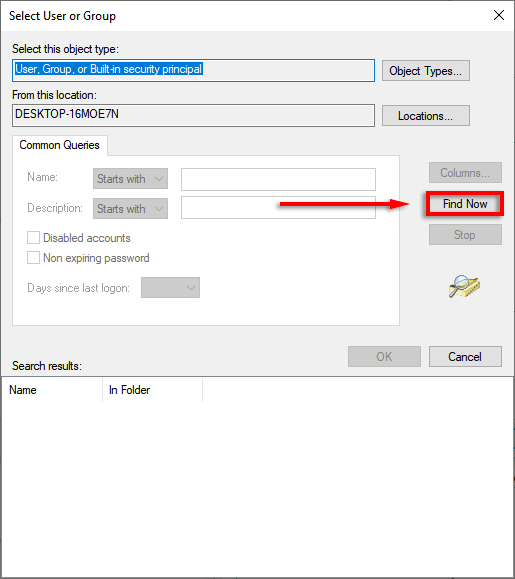
- Faites défiler vers le bas et trouvez votre compte utilisateur.

- Cliquez dessus, puis sélectionnez OK.
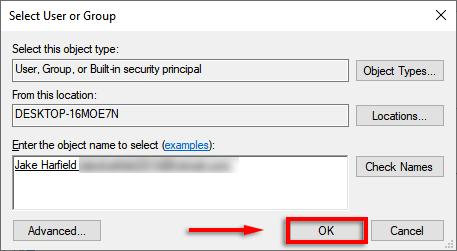
- Sélectionnez Remplacer le propriétaire sur les sous-contraineurs et objets.

- Dans la fenêtre principale, cliquez sur Ajouter.
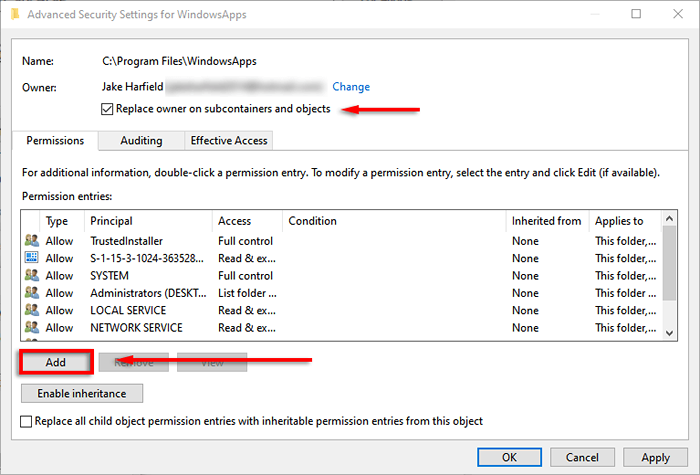
- Répétez les étapes 6 à 10 pour ajouter votre compte d'utilisateur.
- Cliquez sur Afficher les autorisations avancées.
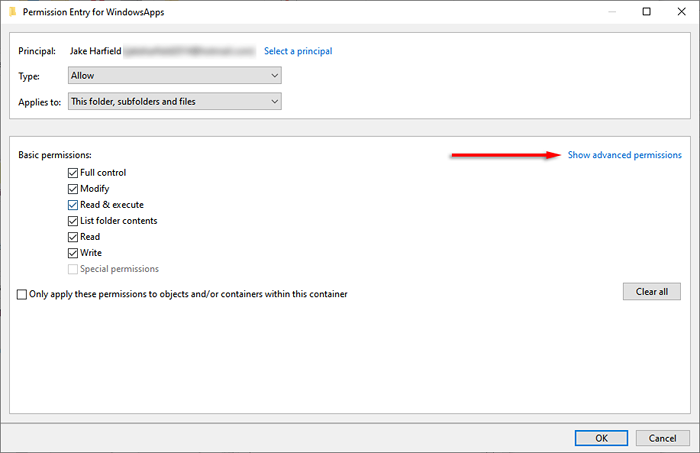
- Vérifiez toutes les autorisations, puis cliquez sur OK.

Suppression du dossier MSIXVC
Vous devriez maintenant être en mesure de supprimer le dossier MSIXVC comme d'habitude en cliquant avec le bouton droit sur le dossier et en cliquant sur Supprimer. Cependant, certains utilisateurs signalent que l'évolution des autorisations ne leur permet pas de. Dans ce cas, essayez la méthode suivante.
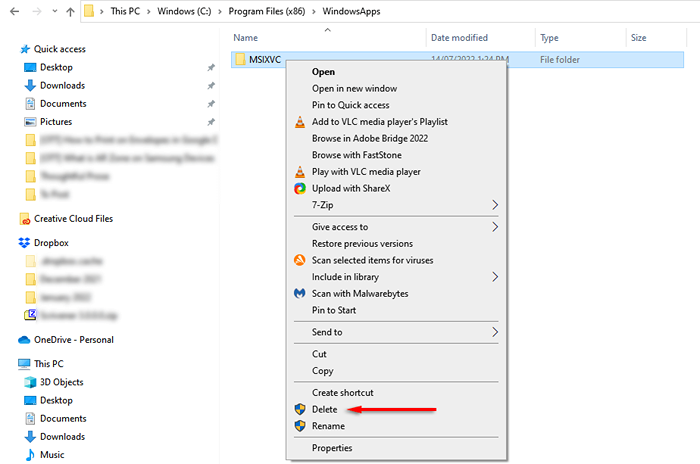
Supprimez le dossier MSIXVC à l'aide du mode sans échec
Si la première méthode ne fonctionne pas, vous devez redémarrer votre PC en mode sans échec. Faire cela:
- Appuyez sur la touche Windows + R pour ouvrir la boîte de dialogue Exécuter.
- Tapez msconfig et appuyez sur Entrée.
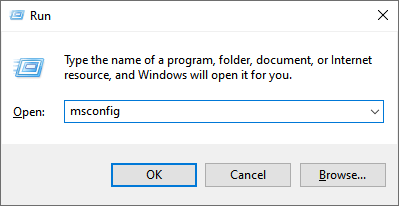
- Cliquez sur l'onglet Boot et cliquez sur SAFE BOOT. Cliquez sur Appliquer, puis redémarrez votre PC.

- Lorsque le PC démarre, accédez au dossier WindowsApp et essayez de supprimer à nouveau le dossier MSIXVC.
- Ouvrez MSConfig une fois de plus, désactivez le démarrage sûr, puis redémarrez à nouveau votre PC.
Remarque: Une fois supprimé, vous ne pouvez restaurer le dossier WindowsApps ou MSIXVC via PowerShell ou en effectuant une réinitialisation d'usine de votre système d'exploitation.
Désinstaller vos applications Xbox
Si vous manquez d'espace libre sur votre disque dur ou votre SSD, vous cherchez peut-être des fichiers à supprimer. Et où mieux ressembler à des jeux comme Forza Horizon 5 ou Halo, qui sont notoirement grands.
Malheureusement, la suppression du dossier MSIXVC provoque souvent plus de problèmes qu'il ne le résout. Au lieu de cela, nous vous recommandons simplement de désinstaller vos jeux Xbox à mesure qu'ils deviennent inutilisés. Cela peut laisser certains fichiers résiduels, mais cela vous empêchera d'avoir à résoudre les problèmes avec votre application Xbox après avoir supprimé le dossier MSIXVC!
- « 7 meilleurs adaptateurs Bluetooth / dongles USB pour PC Windows
- Comment zipter et dézip des fichiers sur votre Chromebook »

